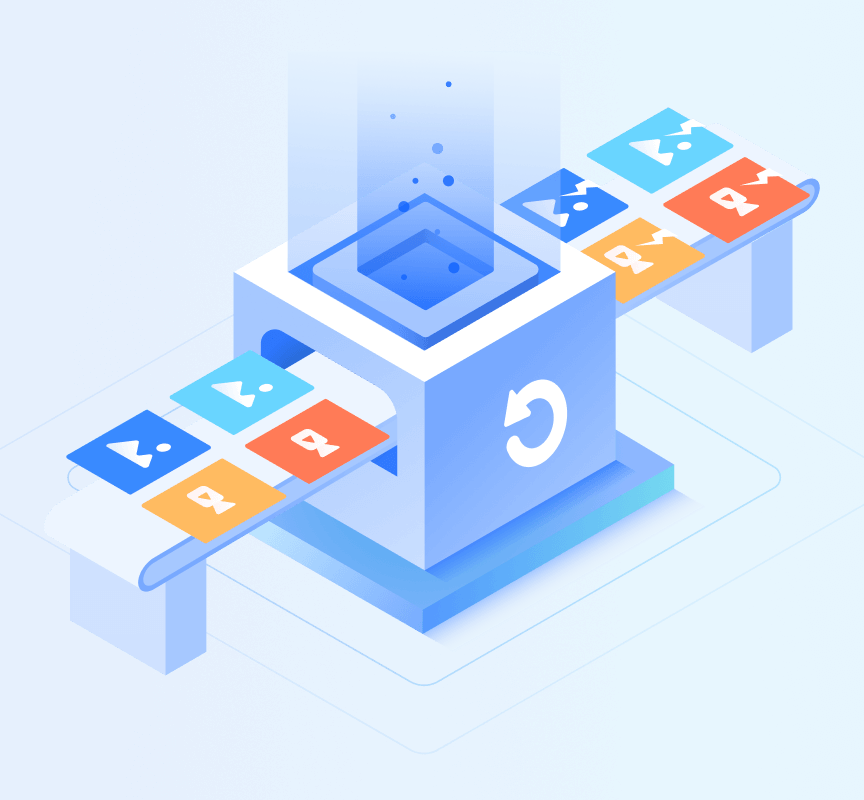
Repareer een beschadigde foto/video
Repareer niet te openen/beschadigde foto's op harde schijf, sd-kaart, geheugenkaart, etc. Herstel en repareer onafspeelbare videobestanden op alle camera's en camcorders.
Toonaangevende 4DDiG Windows Data Recovery software
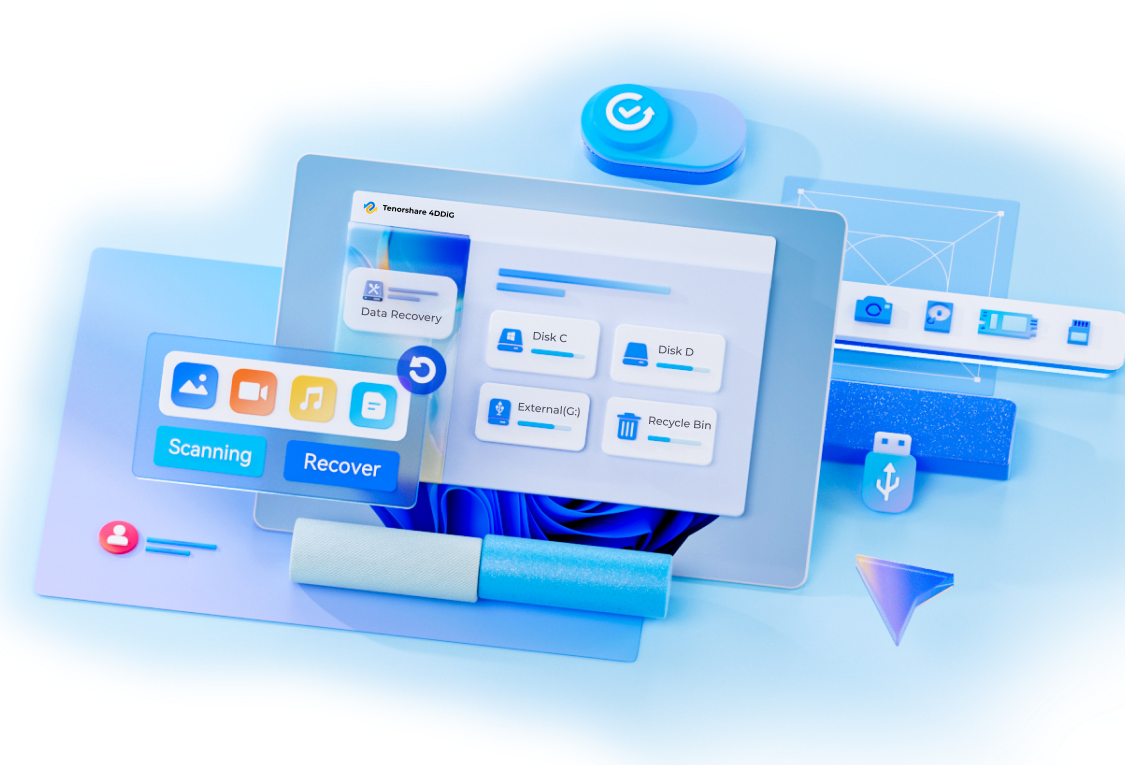
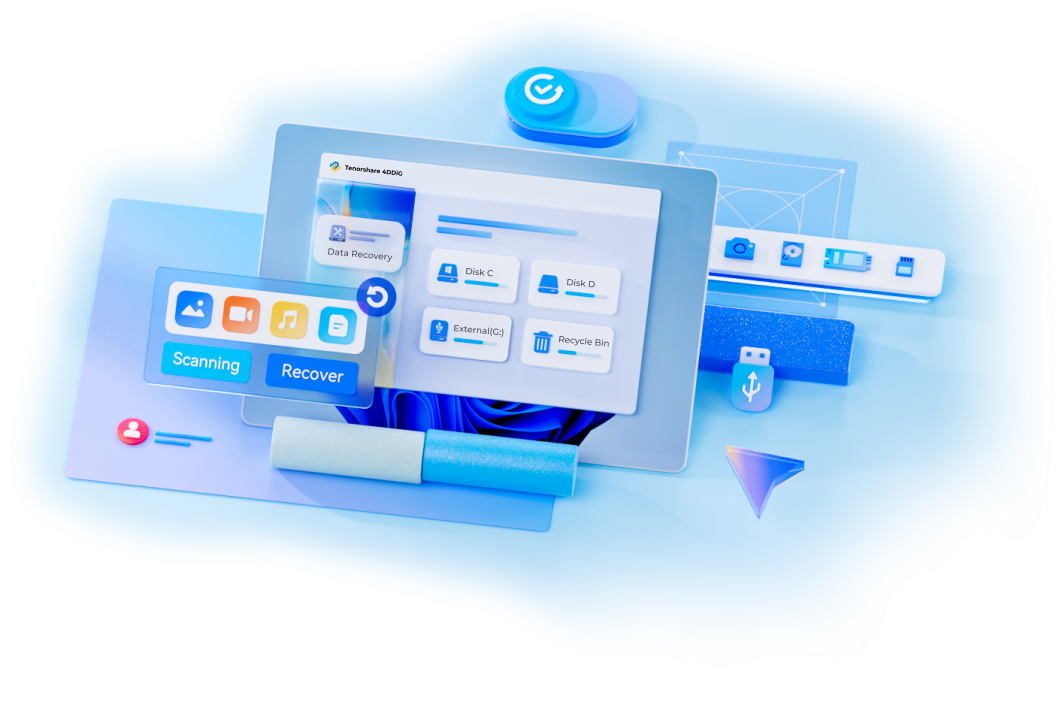
Tenorshare 4DDiG bestandsherstel software is toegewijd aan het onderzoeken van verschillende scenario's van gegevensverlies en maakt gebruik van geavanceerde diep scannen- en zoekalgoritmen om nauwkeurig en effectief je verwijderde, niet-opgeslagen, verborgen en geformatteerde gegevens op te halen.
Er zijn 5 belangrijke oorzaken van gegevensverlies. Volgens statistieken zijn hardwareproblemen, softwarestoringen en menselijke fouten verantwoordelijk voor 75% van de totale oorzaken.
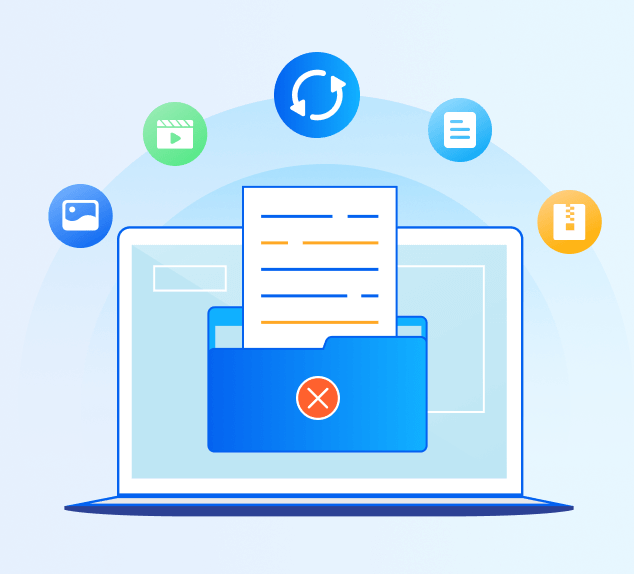
Als je per ongeluk foto's, video's en documenten hebt verwijderd, bijvoorbeeld door op 'delete' te klikken, kan je de 4DDiG data herstel software gebruiken om alle gegevens te herstellen.
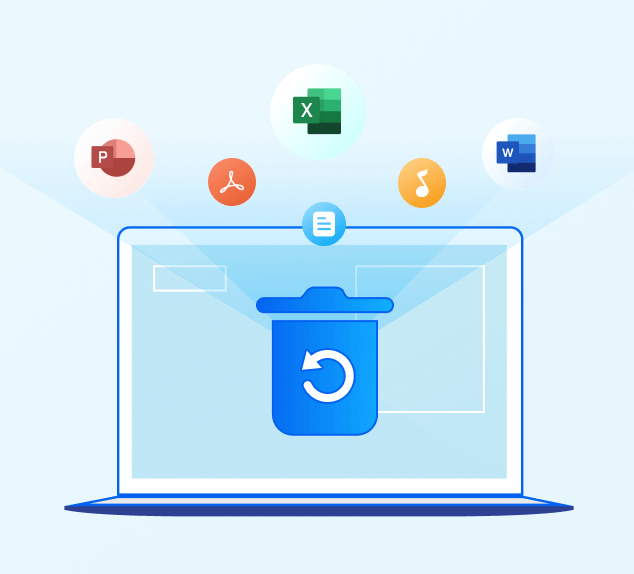
De 4DDiG data herstel software voor PC stelt je in staat om eenvoudig bestanden te herstellen als je prullenbak is geleegd of als de bestanden zijn verwijderd met de 'shift + delete' opdracht.
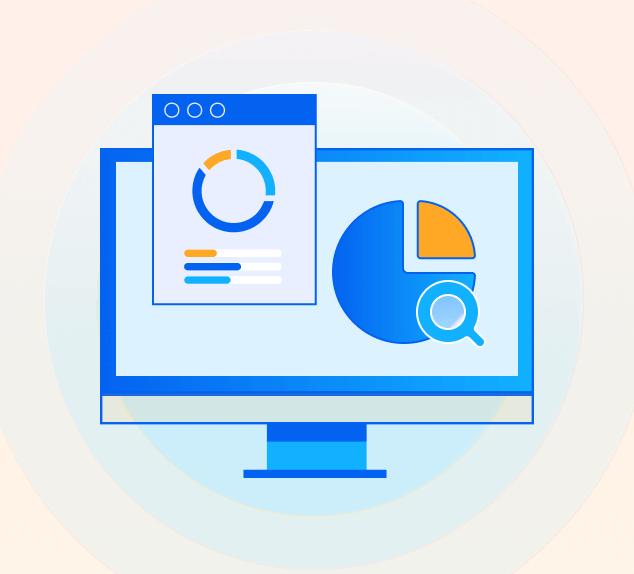
Herstelt snel geformatteerde partities wanneer je wordt geweigerd om toegang te krijgen tot bestanden als gevolg van per ongeluk partitioneren, verwijderde partitie, herpartitioneren of tabelverlies.
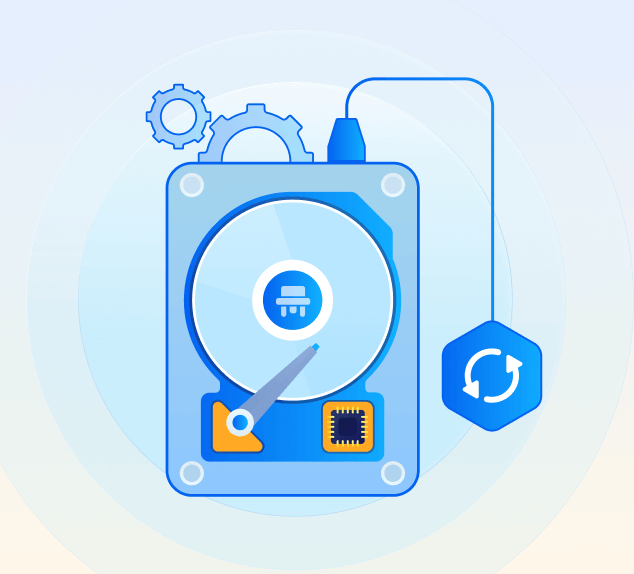
4DDiG computer data herstel kan gegevens herstellen van geformatteerde harde schijven, USB-flashstations, SD-kaarten, etc.
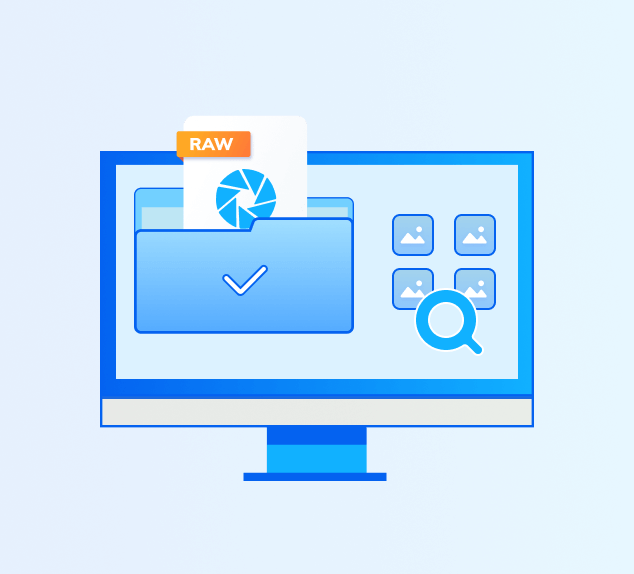
Je kunt geen rechtstreekse toegang krijgen tot RAW-schijven. Maak je geen zorgen, je kunt snel bestanden herstellen vanaf elke RAW-schijf met behulp van Tenorshare 4DDiG voor Windows gegevensherstel.
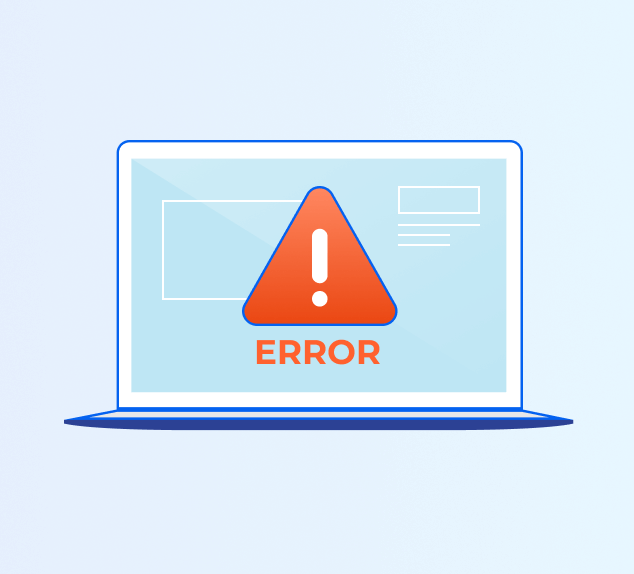
4DDiG Windows bestandsherstel maakt een opstartbare drive en herstelt je ontbrekende gegevens als gevolg van systeemcrashes, harde schijf beschadiging, etc. Je kan je niet-opgeslagen bestanden in een korte tijd terughalen.
4DDiG is getest op gegevensherstel prestaties op massa-opslagapparaten door 10 fabrieken. De geteste apparaten beslaan een breed scala aan verschillende merken. Het is geverifieerd dat 4DDiG Windows gegevensherstel hulpmiddel efficiënt elk bestandstype kan herstellen, zoals afbeeldingen, video's, muziekbestanden, e-mail, etc. op verschillende opslagapparaten.
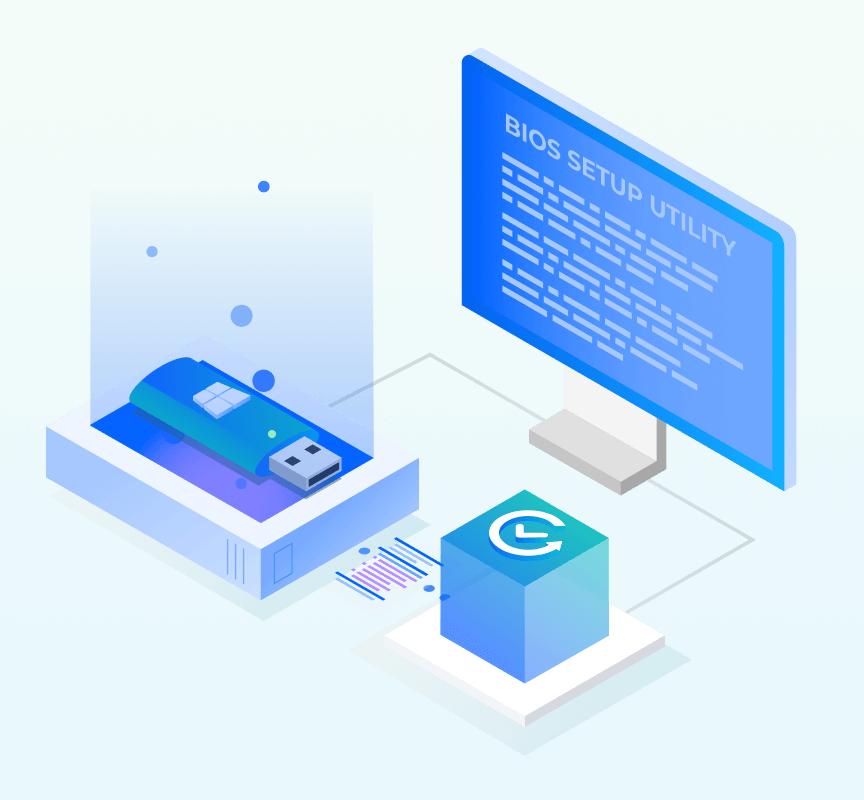
Herstel eenvoudig je systeem met de WinPE opstartschijf Creator van 4DDiG. Een snelle en betrouwbare oplossing voor al je systeemherstelbehoeften.
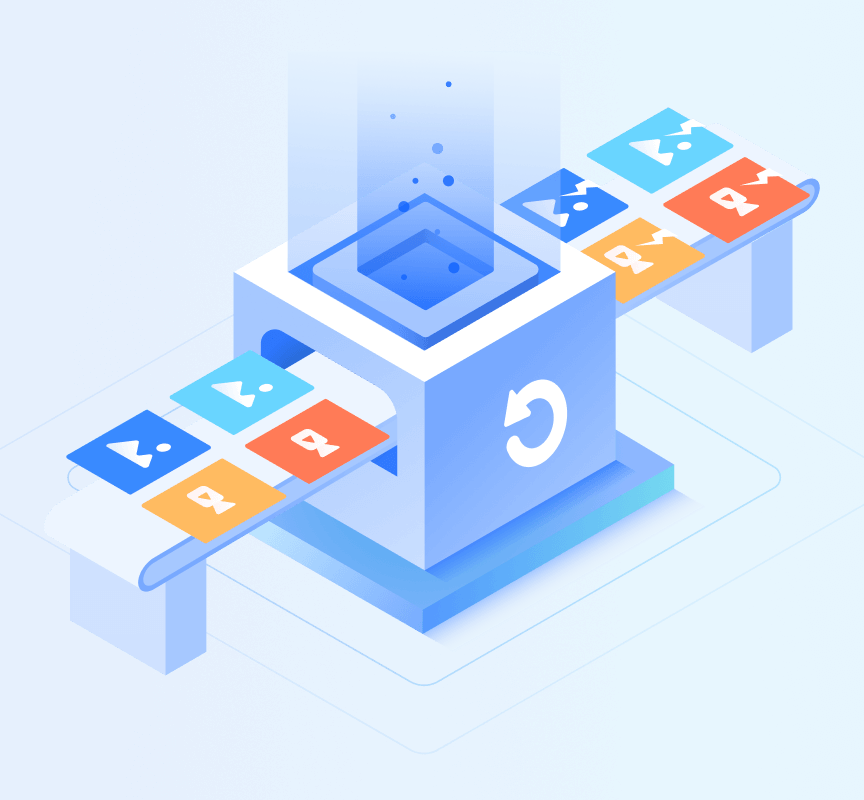
Repareer niet te openen/beschadigde foto's op harde schijf, sd-kaart, geheugenkaart, etc. Herstel en repareer onafspeelbare videobestanden op alle camera's en camcorders.
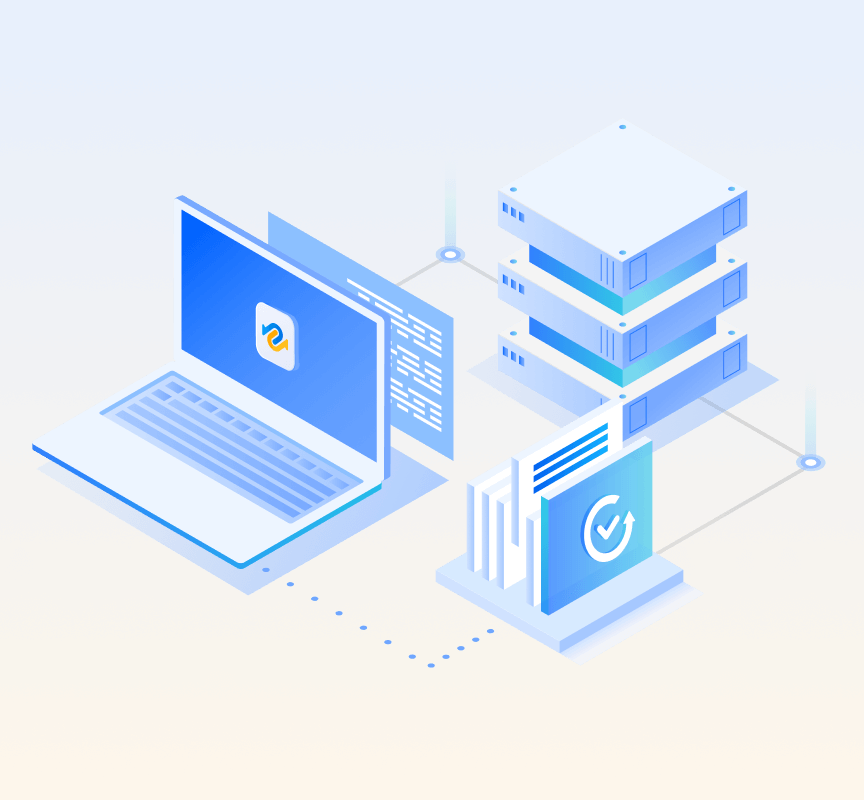
Gegevensherstelsoftware speciaal voor SD-kaarten, die gegevensherstel van SD-kaarten extreem eenvoudig maakt en alle typen bestanden op SD-kaarten kan herstellen.

Gegevensherstel ervaring
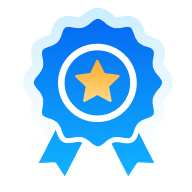
Gepatenteerde technologieën
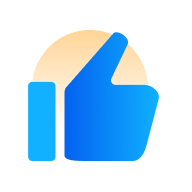
herstelpercentage
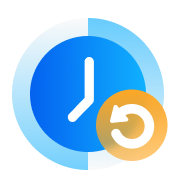
Gemiddelde hersteltijd
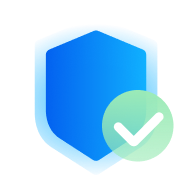
100%
0€
45.99€









Besturingssysteem: Windows 11/10/8.1/8/7

Bestandssysteem: NTFS, FAT32/FAT16, exFAT, EXT4/EXT3/EXT2, HFS/HFS+

CPU: 1GHz (32 bit or 64 bit) of hoger

Schijfruimte: 200 MB of meer vrije ruimte

RAM: 512 MB of meer

Versie: 9.7.2

Uitgavedatum: Aug, 2023

Talen: Engels, Duits, Frans, Italiaans, Spaans, Portugees, Russisch, Japans, Koreaans, Arabisch, Nederlands, Turks, Indonesisch, Thais, traditioneel Chinees en vereenvoudigd Chinees.
Ja, je kunt permanent verwijderde bestanden herstellen, zolang ze niet zijn overschreven door nieuwere gegevens. Stop met het gebruik van de betrokken schijf zodra de bestanden zijn verwijderd en gebruik professionele gegevensherstelsoftware voor Windows 11/10, zoals Tenorshare 4DDiG, om je verwijderde bestanden te herstellen.
Als je de verwijderde bestanden niet uit de prullenbak hebt verwijderd, ga dan gewoon naar de prullenbak, dubbelklik op het bestand en klik vervolgens op "Herstellen". Als je de prullenbak hebt geleegd, gebruik dan Tenorshare 4DDiG om verwijderde of verdwenen bestanden in de prullenbak te herstellen.
Op dit moment kan Tenorshare 4DDiG gegevens herstellen van een niet-opstartbare of gecrashte Windows OS. Om gegevens te herstellen van een gecrashte of niet-opstartbare Windows-pc en laptop, volg je de onderstaande stappen:
1. Maak een opstartbare gegevensherstelmedia met 4DDiG.
2. Sluit de opstartbare USB-media aan op je gecrashte of niet-opstartbare Windows-pc.
3. Zodra de computer opstart vanaf USB-media, selecteer je het bestandstype en vervolgens de bestandslocatie om gegevens te herstellen.
4. Na het scannen, kies je alle bestanden die je wilt herstellen.
Je kunt ook naar deze handleiding verwijzen voor meer details over gegevensherstel van een gecrashte computer.
4DDiG Data Recovery is zelfontwikkeld door Tenorshare Co.,Ltd en is volledig compatibel met Microsoft.
Ja. Tenorshare 4DDiG biedt een gratis proefversie, zodat je je verloren gegevens kunt scannen en bekijken. Bovendien stelt de gratis versie je in staat om tot 100MB aan gegevens te herstellen.
Tenorshare 4DDiG zal je informatie niet verzamelen voor illegale doeleinden. Als je je hier zorgen over maakt, kun je je netwerk uitschakelen voordat je ons programma gebruikt. Als je echter gegevens moet herstellen van een gecrashte computer, zorg er dan voor dat je computer is verbonden met internet zodat je de benodigde firmware kunt downloaden.
Ja, dat is het. Het gebruik van Tenorshare 4DDiG is een veel veiligere manier om je gegevens te herstellen dan proberen fysiek gegevens te herstellen, en het zal je gegevens niet overschrijven.
1. De beste manier is om de pro-tool Tenorshare 4DDiG Windows Data Recovery te gebruiken, waarmee verschillende soorten gegevens kunnen worden hersteld, waaronder het herstellen van bestanden/foto's/documenten op Windows.
2. Als u de video's hebt gedownload naar computer van website of camera, zelfs GoPro, u kunt back-up en herstel gebruiken, ga naar het configuratiescherm en klik op Systeem en onderhoud, vervolgens op back-up en herstel.
Dit hangt af van de grootte van de schijf of partitie. Het scannen van uw C-schijf en het herstellen van verwijderde bestanden duurt meestal 2 tot 5 minuten.
Deze software is een van de beste tools voor het herstellen van verloren gegevens van NAS, inclusief Synology NAS Disk. De meeste NAS-bestandstypen en -merken worden ook ondersteund.
Pc gegevensherstel specialist voor je meest waardevolle gegevens
4,009,0170 mensen hebben het gedownload it
